Medtem ko so bila zabavna ozadja hit pri storitvah video klicev, kot je Zoom, so včasih moteča. To lahko velja tudi za običajna ozadja, ki lahko vključujejo osebne predmete ali celo, priznajmo si, nered, za katerega preprosto ne želite, da bi ga kdo videl. Medtem ko Google dela na novih načinih za izboljšanje vašega videza na klicih Google Meet, vključno z nekaterimi razburljiv nov razvoj na področju umetne inteligence, lahko razmislite o takšnih stvareh obročaste luči da izboljšate tudi svoj vid. Tisti še vedno ne rešijo vprašanja motečega ozadja. Stvari lahko dejansko ohranjate profesionalne, tako da zameglite svoje ozadje. To zagotavlja, da se osredotočate na vas in ne na to, katere vrste sobnih rastlin imate doma ali na ploščah iz vaše zbirke. Kako pa zameglite ozadje pri klicu Google Meet?
Kako zameglite ozadje pri novem klicu Google Meet
- Odprite Google Meet ali pojdite na Google.meet.com.
- Dotaknite se Novo srečanje.
Dotaknite se Začnite novo srečanje.
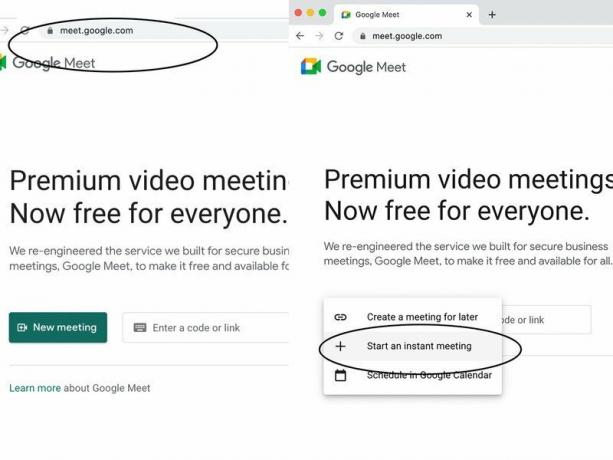 Vir: Christine Persaud / Android Central
Vir: Christine Persaud / Android CentralDotaknite se tri pike skrajno desno.
Izberite Spremeni ozadje.
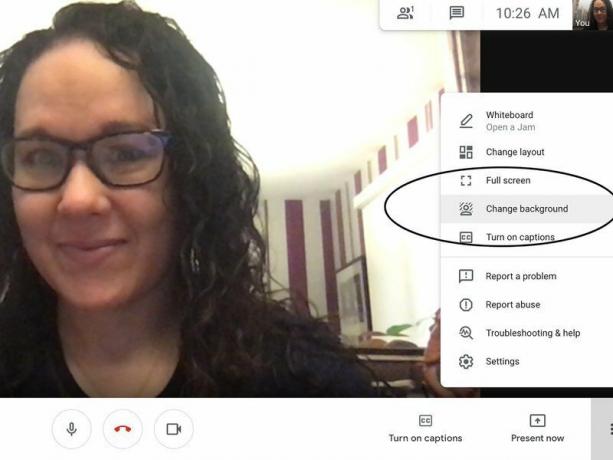 Vir: Christine Persaud / Android Central
Vir: Christine Persaud / Android CentralDotaknite se druga možnost v prvi vrstici, da rahlo zamegli ozadje.
- Dotaknite se tretja možnost v prvi vrstici, da popolnoma zameglite ozadje.
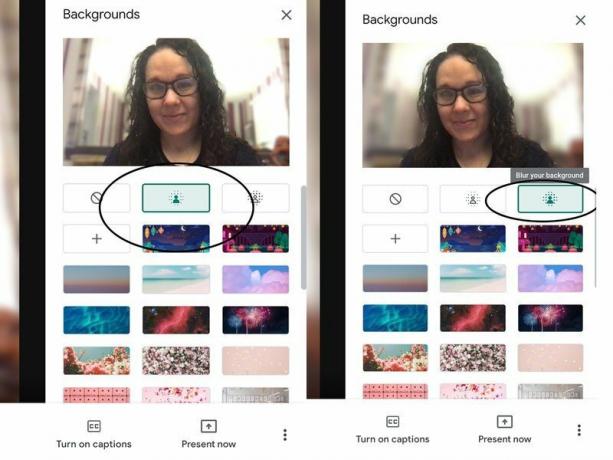
Kako zameglite ozadje pri združenem ali obstoječem klicu Google Meet
- Kliknite na Google Meet povezava
- Preden se pridružite klicu, tapnite tri pike skrajno desno
- Izberite Spremeni ozadje
- Dotaknite se druga možnost v prvi vrstici, da rahlo zamegli ozadje
- Dotaknite se tretja možnost v prvi vrstici, da popolnoma zameglite ozadje
Kako zameglite ozadje pri klicu Google Meet iz telefona Android
- Prenesite datoteko Google Meet app
- Odprite Spoznajte aplikacijo
- Izberite sestanku, ki se mu želite pridružiti ali ga začnite
- Na dnu pogleda tapnite Zameglite ozadje
- Pridružite se sestanku
- Če ste že na sestanku, tapnite zaslon, da povlečete pogled
- Dotaknite se Zameglite ozadje
